 搜索关键词…
搜索关键词…
 搜索关键词…
搜索关键词…

手机工具 / 2025-02-05 11:39:31 更新
通知滤盒会自动将同一应用的通知整理在一个通知栏中,不同应用的通知会显示不同的背景颜色,可以通过设置过滤规则,屏蔽不需要的通知,如广告或垃圾信息,支持指纹和面部解锁、切换深色和浅色主题模式等功能,会保存通知的历史记录,即使通知被清除,也可以随时查看过去的记录。
1、下载并安装通知滤盒,完成后打开软件,需要获取通知访问权限,点击“→”悬浮按钮。
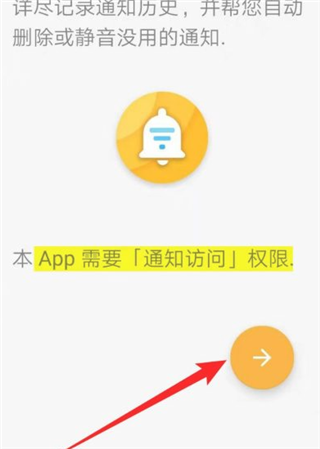
2、会跳转到手机设置中的“通知使用权”页面,点击“通知滤盒”后面的开关,在弹出的提示框中点击允许选项。
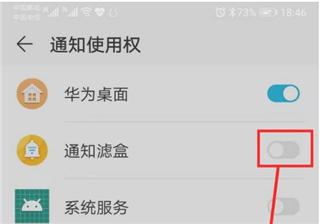
3、允许通知权限,进入应用后,在“通知历史”页面中,可以看到“正显示”和“已取消”的消息。“正显示”列表中的消息就是手机下拉通知栏上显示的消息,当我们点掉下拉通知栏上的消息后,该消息就会归到“已取消”列表中。
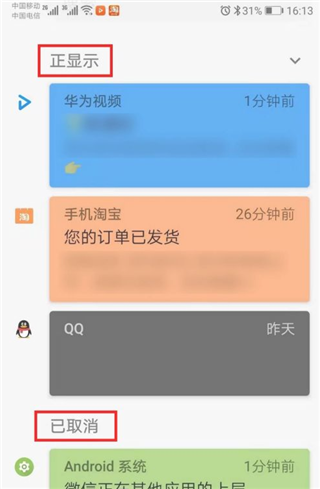
4、点击消息,就会以标签的形式显示该消息的具体内容、打开、来源等信息,点击打开标签,就可以打开该消息。
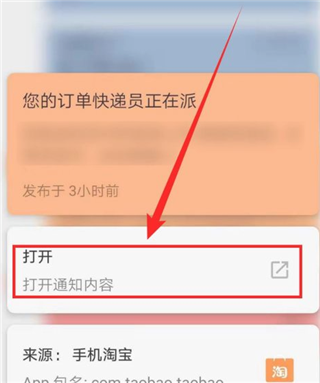
1.打开通知滤盒,点击底部的过滤器选项,在过滤规则界面中点击右下角的加号按钮。
2.在弹出的标签页中可以按照要求设置过滤规则,填写一个过滤规则需要五个步骤,分别是填写规则名称、选择过滤规则、索索过滤app、输入过滤内容、选择过滤操作。
3.要屏蔽掉含有“退订”字样的短信。首先是填写规则名称,比如“垃圾短信”。然后点击来自下列app,这里有四个选项,此处保持默认。
4.然后选择过滤app,首先搜索关键字,再在出现的app选项中选择要过滤的app,此处我选择“智能短信插件”,支持同时过滤多个app。
5.然后点击任何内容,这里有四个选项,选择包含内容的选项。
6.输入需要过滤的关键词,此处输入“退订”,支持多个关键词。
7.最后选择过滤操作,这里有二个选项,此处选择从通知栏删除。完成后点击保存。
问:通知滤盒在后台经常被杀,导致用着用着就无效了?
答:这是最常见的问题,说明您的手机系统阻止了通知滤盒的后台运行。请在您的系统设置/多任务中允许本通知滤盒的的后台运行/开机自启/电池优化白名单等权限。
如果您不会开启,建议自行在网络上搜索自己的手机型号,或参考企业微信的帮助文档,设置通知滤盒。
问:通知滤盒既然能读通知,那么隐私保护如何,安全吗?
答:所有通知历史记录均只存在您的手机本地,不会联网上传。
本App的联网功能仅用于:
1、支付购买验证
2、崩溃 bug 统计。如您确实不想分享 bug 和崩溃统计,可以在通知滤盒的设置中关闭。
问:通知滤盒如何消除「固定通知」,也就是那种在通知栏上滑不动的通知?
答:消除固定通知仅支持 Android 8.0 或更高版本的系统。对原生 ROM 还需要开启系统设置中的「允许通知暂停」选项。
1. 可以根据不同应用设置个性化的通知提醒方式(如声音、震动等),避免遗漏重要通知。
2.自动整理同一应用的通知,不同应用的通知使用不同颜色标记,便于识别和管理。
3.通过自定义过滤规则和黑名单功能,屏蔽不需要的通知。
4.保存通知的历史记录,方便随时查看过去的记录,支持多种操作系统。
v3.3.9版本
优化 App 启动速度和稳定性
投喂数据后,模型训练将在手机充电时进行,以节省电量。您也可以手动点击按钮进行训练